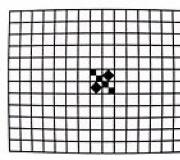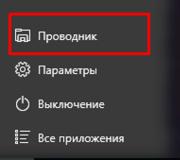Hoe installeer je de WhatsApp-app? Hoe de WhatsApp-app op de telefoon te installeren.
Hoe installeer ik WhatsApp op een telefoon of ander apparaat? Lees gewoon de instructies en controleer ook of er nog wat vrije ruimte is in het geheugen van het apparaat waarop je Whatsapp moet installeren (je hebt mogelijk 6 tot 36-40 MB nodig).
Installatie op de telefoon
Als je een smartphone hebt die wordt bestuurd door het Android-besturingssysteem, doe dan het volgende (als je nog geen gedownload bestand hebt om de applicatie te installeren, volg dan alle stappen in deze handleiding; als je al over de vereiste distributiekit beschikt ( installatiebestand), begin bij stap nummer 3) :
1.Controleer de Android-versie voordat u gaat installeren. Deze mag niet ouder zijn dan de tweede versie.
2.Ga naar de Google Play Store op je telefoon.
3. Typ "Whatsapp" in de zoekmachine als je dit al bekende programma niet op de hoofdpagina van de elektronische winkel hebt gezien.
4. Tik (klik) op het gevonden gedeelte met het programma (groen pictogram met een handset) om het bestand te downloaden.
5.Selecteer het land waar u zich bevindt wanneer het programma deze stap bereikt tijdens het installatieproces, en een bijbehorend dialoogvenster zal op het scherm verschijnen.
6.Voer uw juiste telefoonnummer in.
7.Wacht op sms.
8.Open het bericht en kijk: je moet een code sturen om de boodschapper te "identificeren".
9. Nadat u de code heeft ingevoerd, wordt het hele korte proces van de zogenaamde registratie voltooid.
10. U ziet de gebruiksvoorwaarden - lees ze en ga ermee akkoord. Hiermee is de WhatsApp-installatie voltooid.

Als je een ander besturingssysteem hebt, ga dan naar je winkel en volg de stappen van de vorige instructies van het derde punt tot het tiende.
Laten we een voorbeeld geven van het installeren van Vatsap op een Samsung-telefoon (Android OS) volgens de bovenstaande instructies:
1.Ga naar het algemene telefoonmenu in de "Play Market" (dit is het "Play"-knoppictogram of een driehoek op een witte achtergrond.

2. Schrijf in de zoekbalk de naam van het programma.

3. Aan het einde van de zoekopdracht ziet u het programma (controleer de authenticiteit door te kijken naar wie de fabrikant is: er moet staan: "WhatsApp Inc."; en bestudeer ook zorgvuldig de naam: naast het woord Vatsap zelf , er zou "Messenger" moeten staan, volgens -Engels natuurlijk).
4. Tik erop om de beschrijving van het programma te openen. Ook op het volgende scherm ziet u een groene installatieknop. Klik Het.
5.Daarna moet u op de knop "Openen" tikken.
7. Klik op "OK" ("OK").
8.Wacht op het signaal van een nieuw SMS-bericht.
9. Daarna wordt het bericht meestal automatisch gesynchroniseerd met het programma dat op de telefoon is geïnstalleerd.
10. Als er niets automatisch gebeurt, kijk dan gewoon naar de code die wordt aangegeven in de ontvangen sms en voer deze in het code-invoerveld in.

11. Het is de moeite waard om vijf minuten op sms te wachten, niet meer. Als het niet komt, controleer dan de juistheid van het ingevoerde nummer voor de volgende poging.
12. Als het deze keer niet werkt, klik dan op "Bellen".
13. U wordt de gewenste code gedicteerd in de audiomodus, u hoeft alleen maar te wachten op een oproep van het Vatsap-systeem en de code op te schrijven.

14.Voer de code in.

Installatie op een computer
Hoe WhatsApp op een computer te installeren:
1. Om een nieuwe versie van de messenger op uw computer te installeren, is het beter om naar de officiële website te gaan.
2.Klik op het menu "Download" - u ziet een pagina voor het downloaden van verschillende versies van het programma.
3.Selecteer een van de gepresenteerde versies aan de rechterkant (afhankelijk van het besturingssysteem waarop uw pc draait).
Om de juiste downloadversie te kiezen, moet je weten welk besturingssysteem je hebt (Windows 32, 64-bit of Mac).
5. Nu kunt u direct doorgaan met de installatie: dubbelklik op het gedownloade bestand om het installatieprogramma te starten.
6. Pak een telefoon waarop Vatsap vooraf is geïnstalleerd, ga het programma in en scan de code die op het beeldscherm verschijnt.
Om dit te doen, moet u naar het menu "Chats" gaan en op de contextmenuknop op de smartphonebehuizing drukken en vervolgens het item "Vatsap Web" selecteren.
7. Scan de code.

8.Alles! Vatsap geïnstalleerd op een pc kan worden bediend!
De emulator gebruiken
Whatsapp niet geïnstalleerd? Om de messenger uit te voeren, die is gemaakt met inachtneming van de vereisten van het besturingssysteem van de telefoon, is mogelijk een speciaal programma op de computer vereist. Het heet een emulator.
Als het je niet is gelukt om de WhatsApp-messenger op twee apparaten te installeren, dat wil zeggen, zoals beschreven in de vorige sectie, raden we je ook aan om te proberen met de emulator te werken:
- Ga bijvoorbeeld naar de BlueStacks-programmawebsite (dit is een van de populaire gratis emulators), http://www.bluestacks.com.
- Als u Russisch wilt selecteren, kijkt u in de rechterbovenhoek naar de huidige pagina-interfacetaal.
- Klik op de grote knop met het opschrift "Download ...", voer de relevante gegevens in het veld in voor het invoeren van de Google-accountaanmelding (Gmail-mail). Dit zal het proces van het downloaden van het gewenste programma starten.
- Nadat u klaar bent met het schrijven van het Blue Stax-installatiebestand naar het geheugen van een laptop of computer, zoekt u het in de gewenste map (meestal de map Downloads) en opent u het. Het programma zal beginnen met installeren.
- Het programma zou automatisch die bestanden moeten herkennen die het kan en zou moeten openen. Daarom wordt een correct geïnstalleerd programma geopend wanneer u de distributiekit (installatiebestand) van Vatsap probeert uit te voeren.
- Als het programma niet via de emulator is geopend, doet u het tegenovergestelde: open eerst de emulator en selecteer vervolgens het "pad" naar het Vatsap-bestand in het hoofdvenster en druk op de Enter-toets op het toetsenbord.
Voordelen van het gebruik van Vatsap en veelvoorkomende installatiefouten
Je weet al hoe je WhatsApp moet installeren, maar waarom je het nodig hebt, kun je meer informatie vinden:
Alle contacten (namen en telefoonnummers uit het telefoonboek) worden automatisch ingevoerd in het Vatsap-profiel.
Communicatie in het eerste jaar van gebruik is volledig gratis.

In de 2e en alle volgende jaren betaalt u een belachelijk bedrag (als u dat natuurlijk wilt) - ongeveer één dollar voor de hele periode.
Het programma geeft je de mogelijkheid om zowel tekstberichten met emoticons (die op SMS besparen) als audio- en videobestanden (die tijd besparen bij het verzenden vanaf andere diensten, inclusief e-mail) te verzenden.

Zodra u wilt, kunt u uw status wijzigen in een status die past bij uw stemming of drukte. Dit is erg handig als je niet van vervelende telefoontjes houdt, maar soms toch de tijd neemt om te communiceren met vrienden en familie.
Je kunt de geschiedenis van alle WhatsApp-berichten bekijken en indien nodig blokkeren.
Elke gebruiker van het Watsap-systeem kan gegevens over zijn locatie naar een ander sturen voor het gemak van een persoonlijke ontmoeting.
Het is ook de moeite waard om vertrouwd te raken met de opties voor installatiefouten om ze te vermijden. Dus waarom is WhatsApp niet geïnstalleerd? Er kunnen verschillende redenen zijn:
- De vorige versie van Messenger is niet verwijderd en er wordt geprobeerd de software opnieuw te installeren over de oude versie van het programma.
- Kan het programma niet op de telefoon uitvoeren omdat er geen emulator is.
- De antivirus of firewall op de computer (of laptop) laat het programma niet door wanneer u het probeert te installeren. In dit geval moet u een tijdje "beveiliging openen", dat wil zeggen, de installatie van programma's van derden (programma's van derden) toestaan.
WhatsApp is oorspronkelijk speciaal gemaakt voor smartphones die werken met het Android-besturingssysteem, aangezien dergelijke telefoons door de meeste mensen worden gebruikt. Daarom is het voor velen geen probleem om deze messenger op de gadget te gebruiken. Maar er is een bepaald aantal gebruikers dat het nog steeds wil weten hoe WhatsApp op Android-telefoon te installeren.
Deze vraag rijst onder mensen in verband met de grote populariteit van de boodschapper. Als gevolg hiervan willen ze zich ook aansluiten bij de kring van gebruikers die bijna de klok rond communiceren via WhatsApp. Dankzij een mobiele applicatie die op een smartphone is geïnstalleerd, heeft een persoon de mogelijkheid om korte tekstberichten naar verschillende afstanden te verzenden, ongeacht de locatie van de persoon, evenals foto's, audio- en videobestanden. Deze manier van communiceren is erg handig, omdat het gratis wordt aangeboden. De enige voorwaarde is dat de gadget op een voor de gebruiker handige manier een stabiele internetverbinding moet hebben. Het wordt aanbevolen om wifi te gebruiken, omdat je met deze optie behoorlijk wat geld kunt besparen.
Hoe installeer ik snel WhatsApp voor Android?
Elk programma mag altijd alleen worden gedownload van een vertrouwde bron. Naar whatsapp voor Android installeren het wordt aanbevolen om de officiële winkel te gebruiken. Het is bij alle gebruikers van dergelijke apparaten bekend onder de naam Play Market.
Om deze applicatie te installeren, heb je nodig:
- Open winkel.
- Typ in de zoekopdracht de naam van de boodschapper.
- Selecteer het eerste programma uit de lijst die verschijnt.
- Klik op de knop met een groene kleur en het opschrift "Installeren".
- Accepteer alle vereiste machtigingen die in een apart venster verschijnen.

Na een minimale periode wordt het downloaden van het hulpprogramma voltooid. Het wordt automatisch op uw smartphone geïnstalleerd. Wanneer deze procedure is voltooid, verschijnt er een groene knop met het opschrift "Open". Er moet op worden gedrukt. In de volgende fase verschijnt een programmavenster met een begroeting. Hier moet de gebruiker de sleutel activeren die zegt "Accepteren en doorgaan".

Er wordt een nieuw hulpprogrammavenster geopend met het land en een geldig telefoonnummer. Het ontvangt een bericht met een code, die nodig is om de identiteit van de persoon te bevestigen. Het wordt ingevuld in een speciaal veld.

De service wordt terecht beschouwd als het meest gebruikte programma voor directe overdracht van tekst- en mediabestanden bij gebruik van een smartphone. Enkele honderden miljoenen mensen gebruiken het al met succes over de hele wereld. Tegelijkertijd neemt hun aantal voortdurend toe, dus een groot aantal mensen wil weten hoe Vatsap op hun telefoon kan worden geïnstalleerd? Android is een populair besturingssysteem voor smartphones. Het installeren van het programma op zo'n mobiel apparaat is eenvoudig, snel en eenvoudig.
Om dit te doen, hoeft u alleen de volgende regels te volgen:
- Het downloaden van de applicatie mag alleen worden uitgevoerd vanaf een betrouwbare internetbron, waar u het model van uw mobiele apparaat kunt kiezen en u zich niet hoeft te registreren. Een optie is om de Play Market te bezoeken. Als de winkel nog nooit eerder is gelanceerd, moet u een account registreren. Via de zoekbalk vind je altijd snel een messenger. Om dit te doen, klikt u op het pictogram in de vorm van een vergrootglas en typt u de naam van het programma. Uit de lijst die verschijnt, wordt de benodigde applicatie geselecteerd en gedownload naar de gadget.
- U moet ervoor zorgen dat het mobiele apparaat ten minste 20 megabyte vrij geheugen heeft.
- Wanneer de download is voltooid, wordt WhatsApp Messenger gestart. Op dit moment moet u het nummer van de simkaart invoeren die momenteel in het apparaat is geplaatst. Er komt een sms met een code, waarna de messenger zonder problemen wordt geactiveerd.
Nu kan een persoon alle functies van de applicatie op zijn smartphone gebruiken.
Hoe WhatsApp snel op iPhone te installeren?
De installatievolgorde van de messenger op de iPhone is bijna hetzelfde als op de gadget met Android.

Het wordt als volgt uitgevoerd:
- De App Store wordt gelanceerd;
- Bij het zoeken wordt de naam van de berichtenservice ingetypt;
- WhatsApp Messenger is geselecteerd en geladen uit de lijst;
- De service wordt gestart door op het pictogram te klikken dat op het bureaublad verschijnt.
- Het telefoonnummer van het mobiele apparaat wordt aangegeven, wat wordt bevestigd door een sms-bericht dat ernaar wordt verzonden;
- Activering bezig.
Als de gebruiker eerder WhatsApp op de gadget heeft gebruikt en een back-up is opgeslagen in iCloud, hoeft hij niet te leren hoe hij WhatsApp op zijn telefoon moet installeren en activeren. In dit geval is het voldoende om uw account te herstellen vanuit iCloud.
Biedt de mogelijkheid om verschillende instellingen in te stellen. Door heel weinig tijd te besteden, kunnen gebruikers de applicatie zo gebruiksvriendelijk mogelijk maken.
voorinstelling
Het eerste dat u moet weten over het instellen van WhatsApp op uw telefoon, is hoe u een avatar instelt. Roep hiervoor het contextmenu van de applicatie op en open het item "Instellingen".Tik nu op je profielpictogram met gebruikersnaam. Hier moet je met een ronde slag op het camerapictogram klikken. Nu kunt u een afbeelding voor uw account selecteren.
Sectie "Account"
Hier kunt u andere gebruikers blokkeren met behulp van de instelling "Privacy". Deze optie bepaalt wie de foto, status en laatst gezien kan zien. Daarnaast vindt u hier informatie over de betaling in het programma. In de sectie kunt u uw telefoonnummer wijzigen, uw account verwijderen en het netwerkgebruik bekijken. 
Sectie "Chats en oproepen"
Over het instellen van WhatsApp gesproken, we moeten het item vermelden " Chats". In dit gedeelte kan de gebruiker:
- Wijzig het lettertype van berichten.
- Stel de grootte van de letters in (van klein naar groot).
- Pas de chatachtergrond aan.
- Chatgeschiedenis verwijderen, enz.
Meldingen
Opties "Meldingen" ontworpen om:
- Wijzig de beltoon van oproepen en inkomende berichten.
- Activeer/deactiveer trillingen.
- Kies een kleur voor de indicator.
- Stel pop-upopties in.
 Zoals u kunt zien, zijn de basisinstellingen vrij eenvoudig. Het duurt slechts enkele minuten om de gewenste parameters in te stellen. De ontwikkelaars hebben echter geprobeerd ervoor te zorgen dat de gebruiker het programma naar eigen goeddunken kan configureren en comfortabel kan gebruiken.
Zoals u kunt zien, zijn de basisinstellingen vrij eenvoudig. Het duurt slechts enkele minuten om de gewenste parameters in te stellen. De ontwikkelaars hebben echter geprobeerd ervoor te zorgen dat de gebruiker het programma naar eigen goeddunken kan configureren en comfortabel kan gebruiken.
In de loop der jaren communiceren mensen steeds minder via de telefoon en hebben messengers de traditionele berichten vervangen. Er zijn er veel, maar elke gebruiker kiest vaak niet volgens het principe van "installeer degene die hij het leukst vindt", maar is gebaseerd op wat vrienden en kennissen meer gebruiken. In het artikel wordt besproken hoe je WhatsApp gratis met je telefoon kunt verbinden, omdat dit een van de meest gebruikte berichtentools is die op bijna elk mobiel apparaat is geïnstalleerd.
Hiermee kunt u communiceren via tekstberichten, audiogesprekken via internet. Je kunt gratis met mensen uit een ander land praten, groepschats maken met 256 mensen tegelijk. Tegelijkertijd verbeteren ontwikkelaars de gegevenscodering, dus maak je geen zorgen bij het verzenden van foto's, video's en spraakberichten.
Daarnaast kunt u bestanden delen, documenten die niet groter zijn dan 100 MB. Er is een programma voor een computer zodat gebruikers snel kunnen blijven communiceren, van platform naar platform.
We bieden aan om de beschikbare opties voor het downloaden van het programma te overwegen. Soms is het immers niet mogelijk om het op de eenvoudigste manier te downloaden - vanuit de Android-applicatiewinkel.
WhatsApp verbinden via de Play Market
De eenvoudigste manier om het programma te installeren is via Google Play, hiervoor moet u:

Het programma verschijnt in de lijst met applicaties, nu moet je het nog configureren. Lees hieronder gedetailleerde instructies. Laten we in de tussentijd eens kijken wat we moeten doen als er niets kan worden gedownload van de officiële app store.
WhatsApp installeren vanaf vertrouwde sites
Om Whatsapp vanaf de officiële site op je telefoon te installeren, zonder het risico op malware, doe je het volgende:

De methode is langer, maar is ideaal als u problemen ondervindt met de markt. Bovendien ontvangt u volledige software in het Russisch, die niet verschilt van de software die is gedownload van Google Play.
Hoe installeer je twee WhatsApp-applicaties op één telefoon?
Soms is het handig om twee Whatsapps op hetzelfde toestel te hebben staan. Om dit te doen, moet u de messenger klonen met software van derden.

Opmerking! Sommige firmware, zoals MIUI ofEMUI wordt geleverd met ingebouwde services voor het maken van kopieën van programma's. Daar moet u de gewenste software selecteren en het duplicaat ervan wordt gemaakt.
Vooraf geïnstalleerde tools maken het eenvoudiger om twee apps op één telefoon te installeren.
WhatsApp-registratie
Het is tijd om je in te schrijven, wat niet meer dan twee minuten duurt. Onze stapsgewijze instructies helpen je er snel doorheen te komen en geen fouten te maken:


Hiermee is de activering voltooid, klik op het berichtpictogram met een plusteken, vervolgens op de abonnee met wie u wilt chatten, en er wordt een chat voor u geopend.

Zoals je kunt zien, is het eenvoudig om WhatsApp op je telefoon te verbinden. Meestal zijn er geen problemen, het belangrijkste is om ervoor te zorgen dat er een actieve verbinding met internet is en onze instructies te volgen.